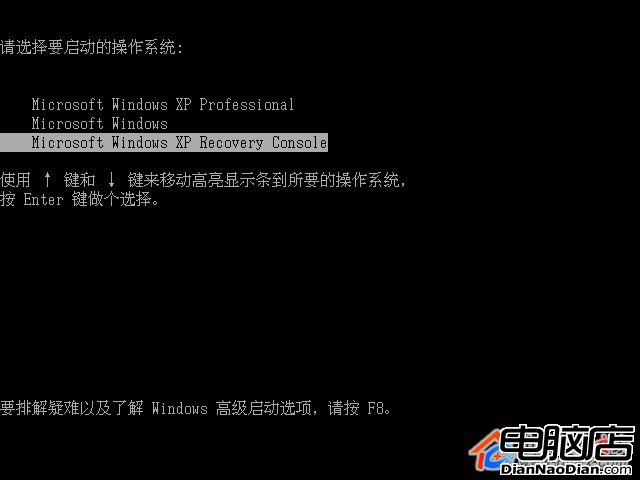另一個常用命令:FIXMBR 的幫助,可以修復硬盤主引導記錄。

還有BOOTCFG ,這個命令相對於 Windows2000 來說,是 WindowsXP 獨有的,它可以修復啟動菜單。

繼續,比較有用的命令還有 format,對於用 DISKPART 命令建立的新分區,可以用它來格式化為 NTFS 和 FAT32 格式。所以不要把它和 Win98 下的 format 命令等同。

這個是 diskpart 命令,輸入該命令,回車後看到這個界面是不是很熟悉?顯示出分區信息,可對分區操作了。
需要指出的是,很多人把它稱為 FDISK,這是不對的。盡管它和 FDISK 的功能差不多,但個人覺得它的適應性比 FDISK 要強,功能也更方便。比如,不必特別地去激活主分區,默認就是激活的。也不必在刪除主分區以後才可以刪除擴展分區,可以直接對邏輯驅動器操作。它還有直接對 NTFS 分區操作的好處,而這對初學者來說尤其重要。等等。

故障恢復控制台的用法我們暫時介紹到這裡,如果大家想更深入的學習和了解可以在去查一些相關的資料,這裡就不一一介紹了!以下附上故障恢復控制台安裝到硬盤的方法供大家學習和參考!
附:圖解實戰:把故障恢復控制台安裝到硬盤
很多高手喜歡把故障恢復控制台安裝到硬盤中,使用起來非常方便。有時,用故障恢復控制台解決問題要比在Windows下方便、徹底得多。
如何把故障恢復控制台安裝到硬盤中?
在 Windows XP 系統中,把XP的安裝CD放入光驅,點擊“開始”——“運行”,輸入“X:\I386\WINNT32.EXE /cmdcons”,回車。(注:X為光驅)
如圖1:注意格式,不然不可以啟動安裝程序。

2圖:很人性化的界面,確認你的硬盤空間夠不夠

3圖:人性化有點過頭的提醒,誰有這閒時間,跳過它!

4圖:開始安裝,我們見過了無數次的畫面。

5圖:OK!安裝完成。讓你重新啟動

6.重新起動後,這個是啟動菜單,可以看到控制台已經集成在了啟動菜單裡。以後想用它就不需要安裝CD了